כיצד להגדיר כל שיר כצלצול לאייפון ללא iTunes או מחשב
Miscellanea / / August 04, 2021
פרסומות
במדריך זה נראה לכם את הצעדים להגדרת כל שיר לפי בחירתכם כצלצול לאייפון, אך ללא שימוש ב- iTunes או במחשב אישי. אפל ידועה כמספקת מערכת הפעלה מוגבלת למדי. מצד אחד, זה מתורגם לסביבת עבודה בטוחה יותר, אך מצד שני, זה עושה אפילו את המשימות הקלות ביותר שדורשות לא מעט מאמצים.
אם אתה הבעלים של אייפון, ייתכן מאוד שאתה מודע עד כמה זה מאתגר להגדיר רינגטון מותאם אישית, במיוחד בהשוואה לעמיתו באנדרואיד. עם זאת, תמיד יש פיתרון להקל על העניינים. והוא הדין גם הפעם. להלן ההוראות המפורטות להגדרת כל שיר כצלצול לאייפון ללא iTunes או מחשב.

תוכן העמוד
-
כיצד להגדיר כל שיר כצלצול לאייפון ללא iTunes או מחשב
- טען מסלול לאפליקציה
- ערוך רינגטון
- הגדר את השיר כצלצול לאייפון
כיצד להגדיר כל שיר כצלצול לאייפון ללא iTunes או מחשב
לפני שמתחילים בצעדים, יש כמה תנאים מוקדמים שעליך לסמן. ראשית, יהיה עליכם להוריד את הרינגטון הרצוי לבחירתכם באופן מקומי לאייפון שלכם. מלבד זאת, עליך להתקין את ה- אפליקציית GarageBand למכשיר שלך מחנות האפליקציות. לאחר שתתקיים שתי הדרישות הללו, המשך להוראות שלהלן.
פרסומות
טען מסלול לאפליקציה
- ראשית, הפעל את אפליקציית GarageBand במכשיר שלך.
- עכשיו עבור לכרטיסייה מסלולים ובחר את המכשיר שבחרת.

- לאחר מכן, הקש על סמל ההמבורגר הממוקם בצד שמאל למעלה.
- לאחר מכן הקש על סמל הלולאה העגול הקיים בצד שמאל למעלה.

- עבור למקטע קבצים, הקש על האפשרות "עיין בפריטים מאפליקציית הקבצים".
- דפדף לטון שהורדת ובחר בו. הטון יועלה כעת לאפליקציה. אז שוב עבור לכרטיסיה קבצים ובחר שיר זה כדי להגדיר אותו כצלצול iPhone שלך.
ערוך רינגטון
- לאחר הייבוא, תוכל גם לבצע יכולות עריכה נוספות.
- בהקשר זה, מומלץ לקצץ את הקליפ ל -30 שניות או פחות מכיוון שזו מגבלת הזמן המרבית של כל רינגטון באייפון.
- אז לחץ לחיצה ארוכה על הטון הזה, בחר באפשרות פיצול וחתך אותו בהתאם.
- לחלופין, תוכל גם לבחור את החלק הלא רצוי של הקליפ וללחוץ על האפשרות מחק.
- לאחר שתסיים עם עריכת השיר, לחץ על לחצן ההפעלה כדי להאזין לו פעם אחת לפני שתגדיר אותו כצלצול iPhone שלך.

הגדר את השיר כצלצול לאייפון
- אם הכל טוב וטוב, הקש על כפתור ההורדה הממוקם בפינה הימנית העליונה ובחר שתף מהתפריט הנפתח.

- כעת בחר רינגטון ולחץ על המשך בתיבת הדו-שיח הקופצת.
- תן לו את השם שבחרת ולחץ על כפתור הייצוא.
- לבסוף, בחר באפשרות "השתמש בצליל כ-"> רינגטון רגיל. עם זאת, אם אינך מעוניין לשנות את הטון כעת, הקש על בוצע.
- ואז וכאשר מתעורר הצורך בשינוי, עבור אל הגדרות> צלילים & Haptics> בחר את הטון שנוצר.
אז כל זה מהמדריך הזה כדי להגדיר כל שיר כצלצול לאייפון ללא iTunes או מחשב. אם יש לך שאלות בנוגע לשלבים האמורים, אנא יידע אותנו בסעיף ההערות להלן. לסיום, הנה כמה טיפים וטריקים לאייפון, טיפים וטריקים למחשב, ו טיפים וטריקים של Android שמגיעים לתשומת לבכם.

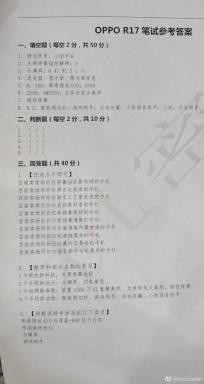
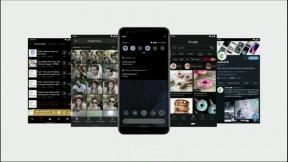
![כיצד להתקין את AOSP Android 10 עבור Geecoo G1 3G [GSI Treble Q]](/f/8130911cf2b818cf51c252d5ed5a427f.jpg?width=288&height=384)